续建站过程
上一段已经将网站建好了
这一篇讲的是如何创建、修改和上传文章
本篇较上篇简短内容也较为容易
首先还是打开cmd并将位置转换至博客位置
拓展
因为每次打开都要跳转文件位置
你可以通过shift+右键直接选择”在此处打开命令窗口”
又或自制一个简单的cmd启动器
创建txt输入
start cmd /k “cd/d 你博客的位置”
保存并改后缀名为bat(什么你看不见后缀-百度去吧
创建新的文档
hexo n “文档名称”
这里文档名称输入英文会比较好
因为中文在cmd中比较难输入
而标题可以后续在文档中改
接着关闭cmd(挂着也没有影响
修改文档
打开根目录再依次打开以下文件夹
\source\ _posts
在这里你应该可以看到两个文档
hello-the world.md(这个是默认的教程(内容和本文差不多))
和新建的文档
可以直接用记事本打开
例(改过标题的hello-the world)
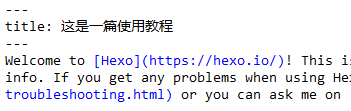
title是标题(可以与文档名不同
横杠下面就是文章的内容了
可以自由修改
上传文档
首先先保存文档(这很重要
然后再次打开cmd
依次输入
hexo g
hexo s
提示前往http://localhost:4000/ 查看具体效果
如果还想修改可重复上文
确认无误
输入
hexo d
上传至github

请在确保在出现上图后再关闭cmd
等待几分钟
就可以在你的网站里看到修改后的内容了
本站链接: https://panko.buzz/posts/b352fe1d.html
版权声明: 本作品采用 知识共享署名-非商业性使用-相同方式共享 4.0 国际许可协议 进行许可。转载记得标明出处~
